Chrome浏览器如何关闭页面的弹出提示
在使用Chrome浏览器时,许多用户会遇到各种类型的弹出提示。这些提示可能包括推送通知、弹窗广告、警告框等。频繁出现的弹出提示不仅影响浏览体验,还可能分散用户的注意力。因此,掌握如何关闭或管理这些弹出提示对于提升用户体验至关重要。本文将详细介绍如何在Chrome浏览器中关闭不同类型的弹出提示。

一、关闭推送通知
1.访问设置菜单
-打开Chrome浏览器,点击右上角的三点菜单图标。
-在下拉菜单中选择“设置”。
2.进入隐私与安全设置
-在设置界面左侧菜单栏中,点击“隐私与安全”。
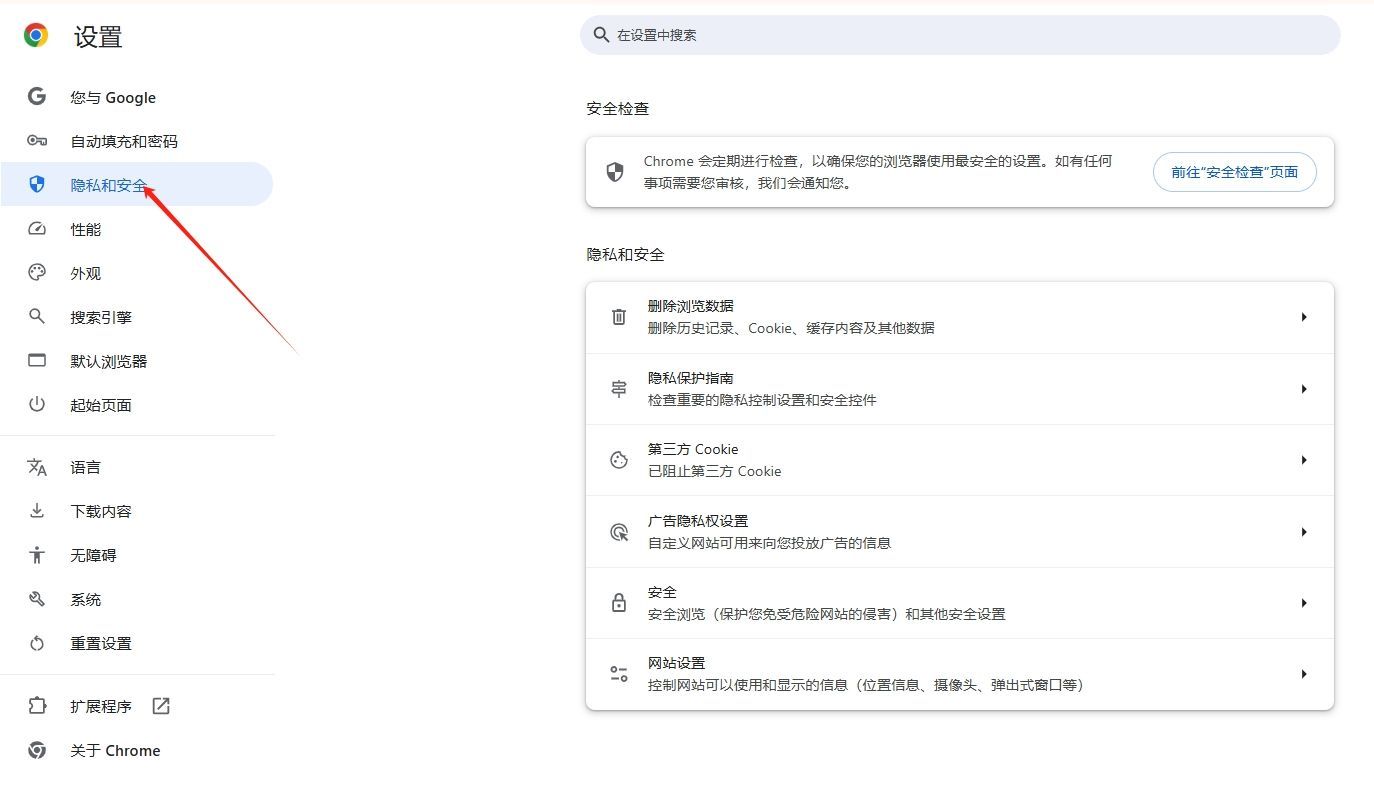
3.修改内容设置
-在隐私与安全界面中,向下滚动找到“网站设置”,并点击它。
-在网站设置页面中,继续向下滚动至“权限”部分,然后点击“通知”。
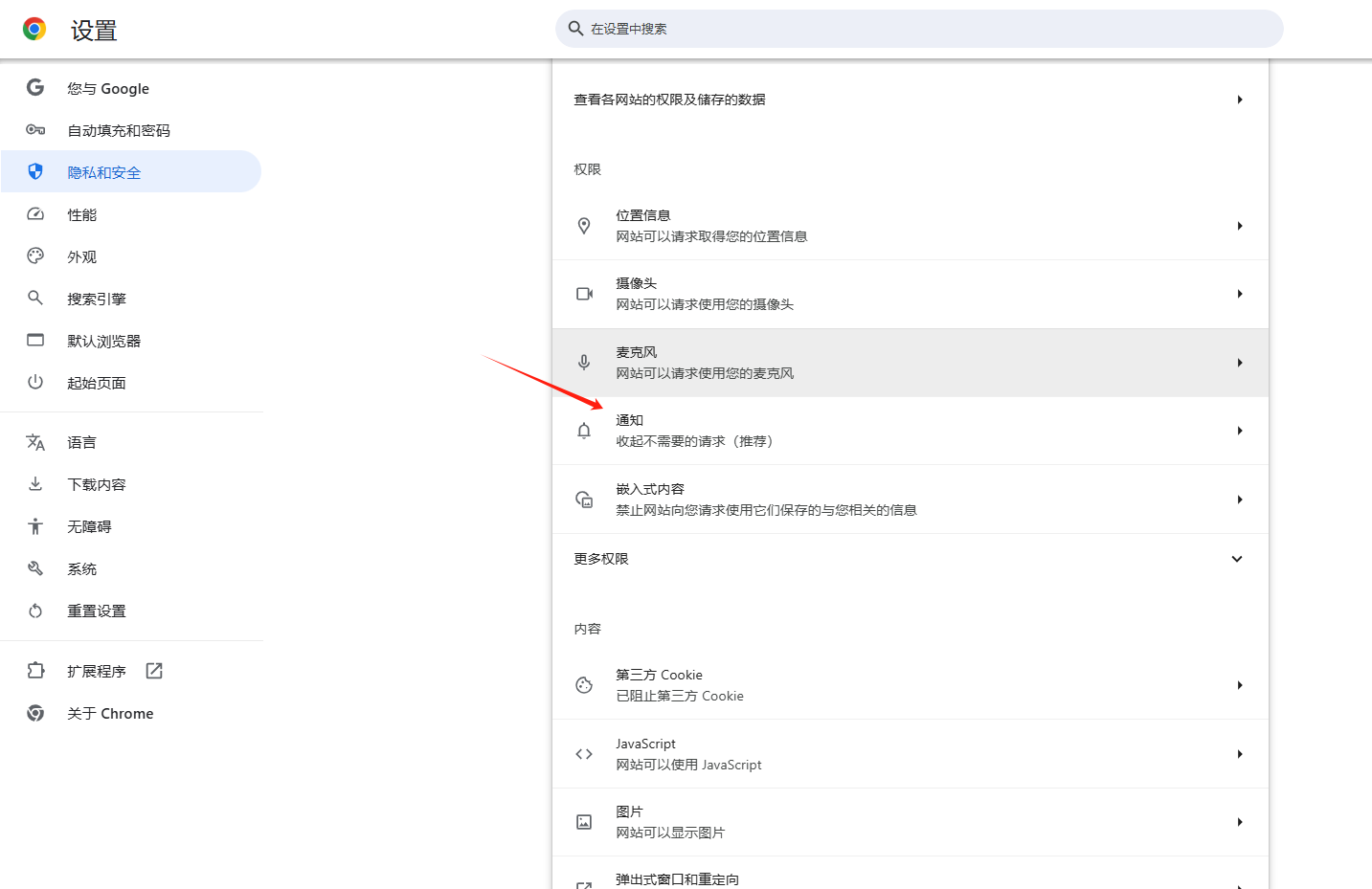
4.关闭推送通知
-在通知页面中,你可以看到所有网站的权限设置。
-选择“不允许任何网站发送通知”即可完全关闭推送通知。
-如果只想关闭特定网站的通知,可以在这里单独调整每个网站的权限。
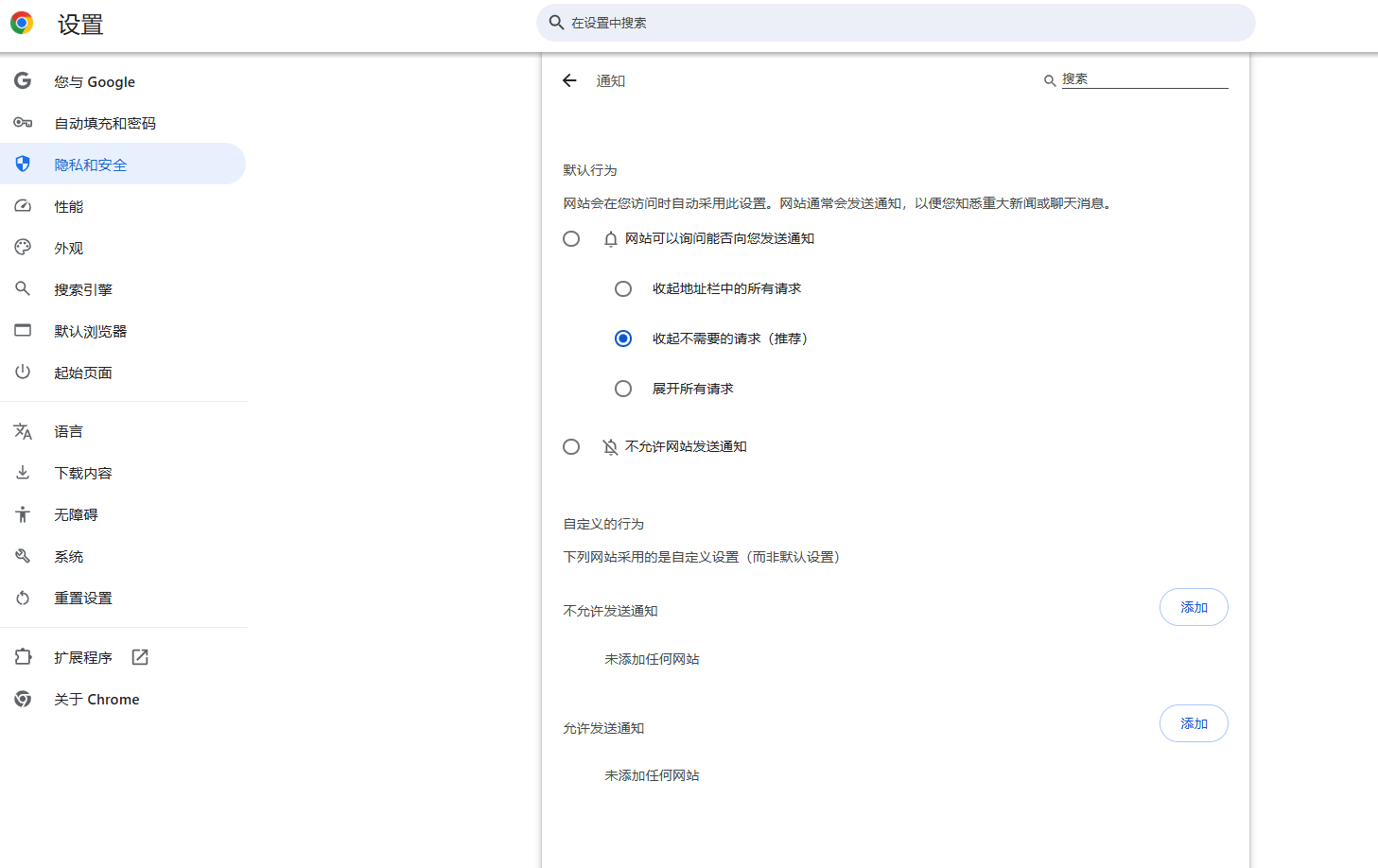
二、阻止弹窗和重定向
1.访问设置菜单
-打开Chrome浏览器,点击右上角的三点菜单图标。
-在下拉菜单中选择“设置”。
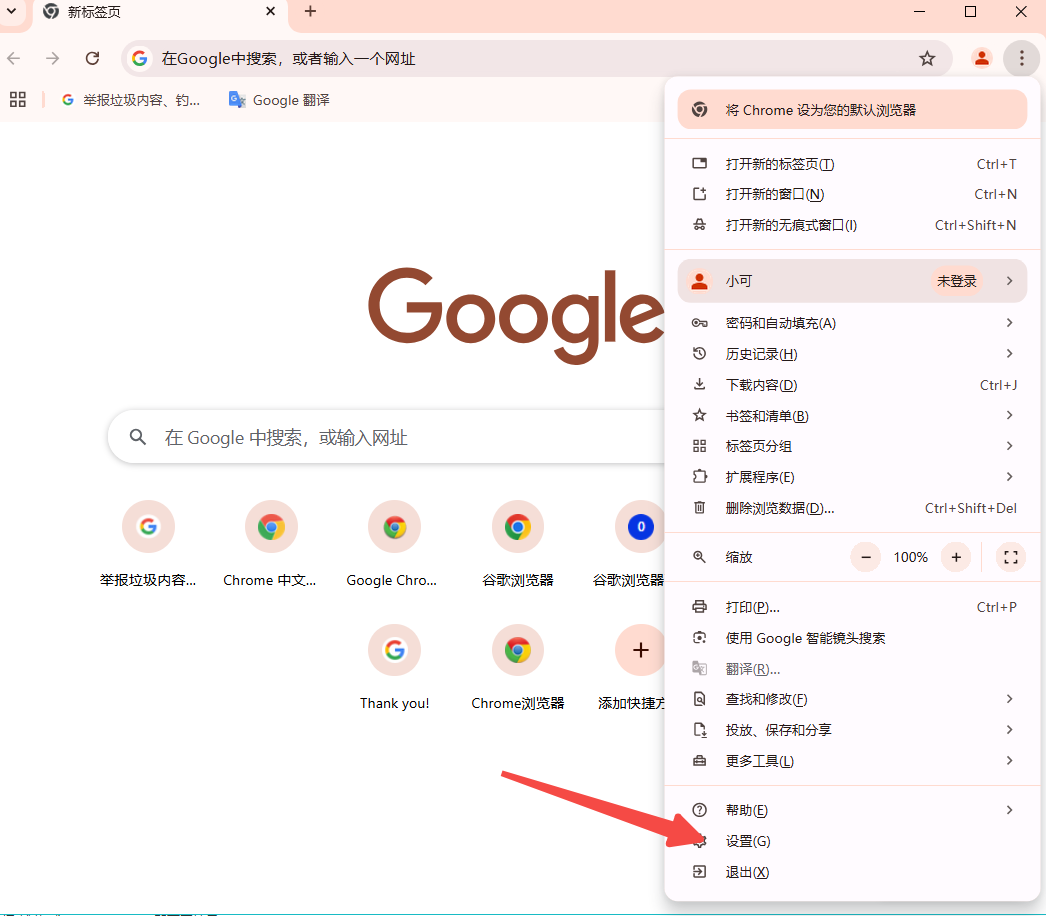
2.进入高级设置
-在设置界面底部,点击“高级”以展开更多选项。
3.修改内容设置
-在高级设置中,找到“隐私与安全”部分,点击“网站设置”。
-在网站设置页面中,向下滚动至“内容”部分,然后点击“弹窗和重定向”。
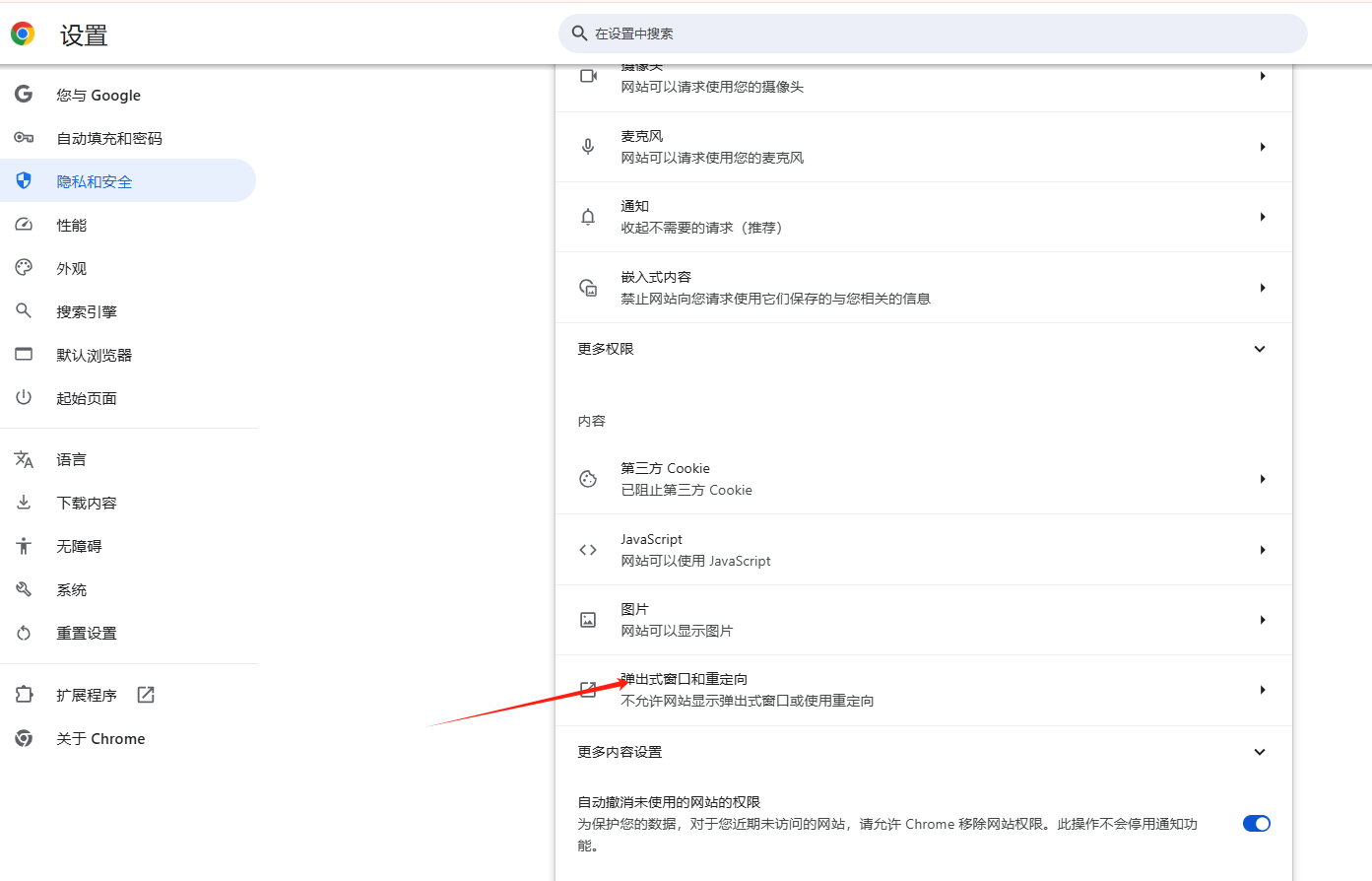
4.阻止弹窗和重定向
-在弹窗和重定向页面中,你可以选择“不允许任何网站进行弹窗”来完全阻止所有弹窗。
-如果只想阻止特定网站的弹窗,可以在此处手动添加这些网站到阻止列表中。
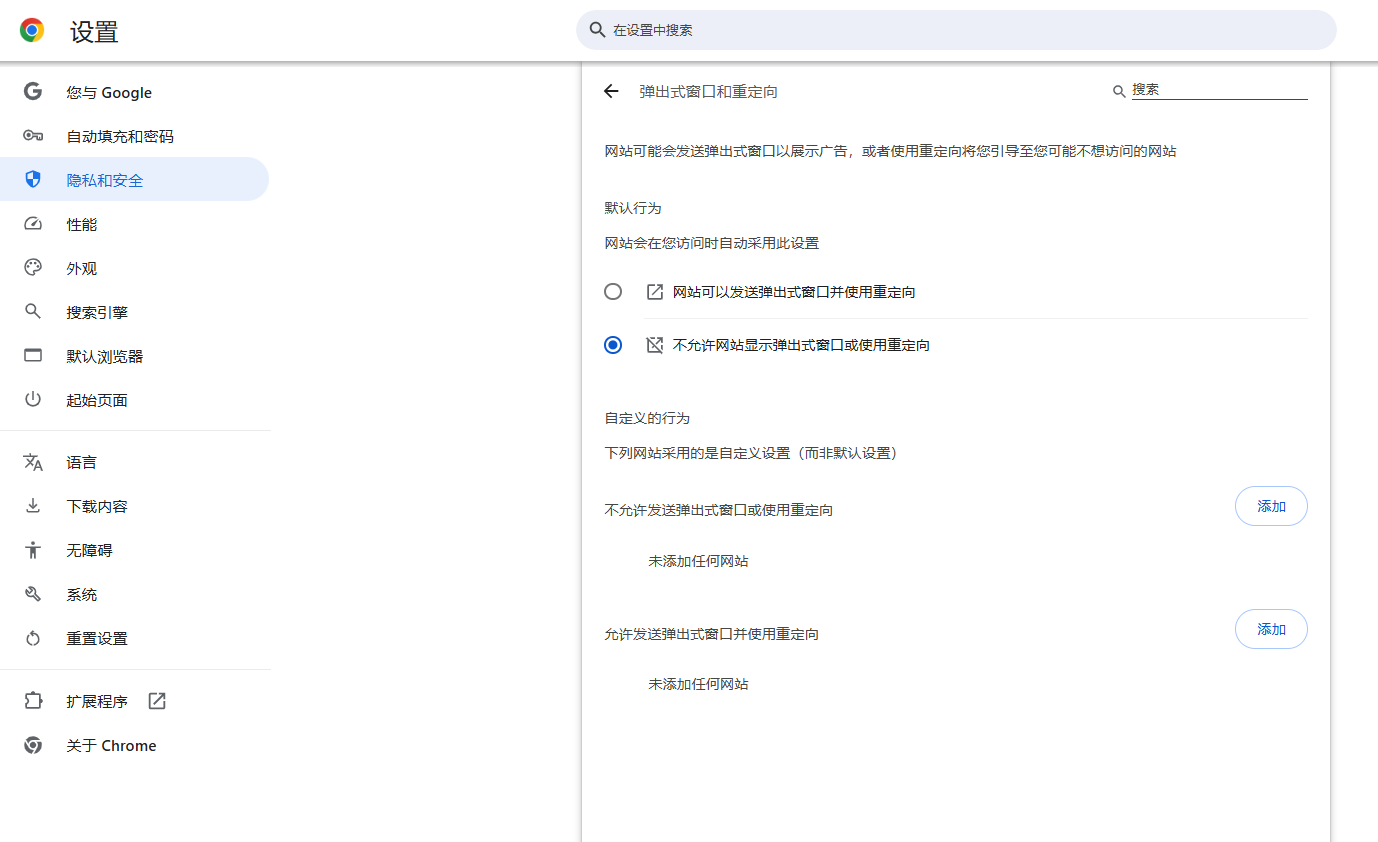
三、关闭自动更新提示
1.禁用自动更新服务
-按`Win+R`键打开运行窗口,输入`services.msc`并回车。
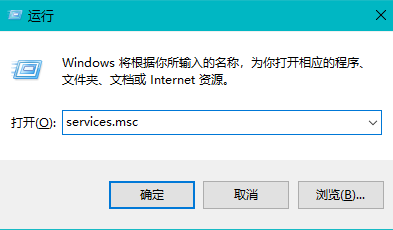
-在服务列表中找到`Google Update Service(gupdate)`和`Google Update Service(gupdatem)`。
-双击这两个服务,将它们的启动类型设置为“禁用”。
2.删除更新文件并设置权限
-导航到Chrome安装目录(通常是`C:Program Files(x86)GoogleUpdate`)。
-删除该目录下的所有文件和文件夹。
-右键点击`Update`文件夹,选择“属性”,然后在“安全”选项卡中编辑权限,将SYSTEM用户的权限设置为拒绝。
3.修改快捷方式启动参数
-右键点击桌面上的Chrome快捷方式,选择“属性”。
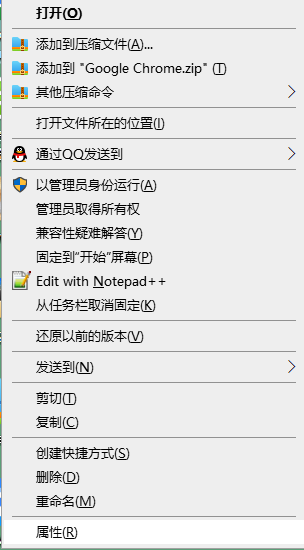
-在“目标”字段后添加`--disable-background-networking`参数,然后保存更改。
四、总结
通过以上步骤,你可以有效地管理和关闭Chrome浏览器中的各类弹出提示,从而提升浏览体验。无论是关闭推送通知、阻止弹窗还是禁用自动更新提示,都可以根据你的需求进行个性化设置。希望这篇教程对你有所帮助!
如何通过谷歌浏览器提升网页的CSS渲染效果
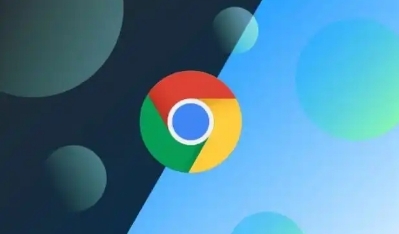 通过优化Google Chrome浏览器中的CSS渲染效果,减少页面渲染延迟,提高网页的加载效率,优化用户体验,提升页面的显示效果和浏览流畅性。
通过优化Google Chrome浏览器中的CSS渲染效果,减少页面渲染延迟,提高网页的加载效率,优化用户体验,提升页面的显示效果和浏览流畅性。
google Chrome浏览器自动同步书签优化效果
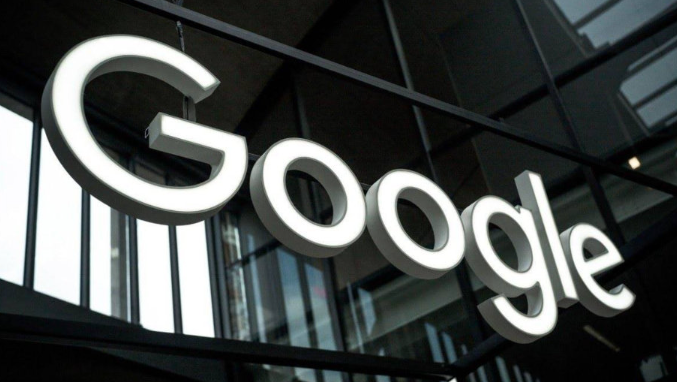 google Chrome浏览器在自动同步书签功能上进行了优化。多设备间数据保持一致,用户切换设备更加轻松,体验更便捷。
google Chrome浏览器在自动同步书签功能上进行了优化。多设备间数据保持一致,用户切换设备更加轻松,体验更便捷。
Chrome浏览器隐私保护设置推荐哪些
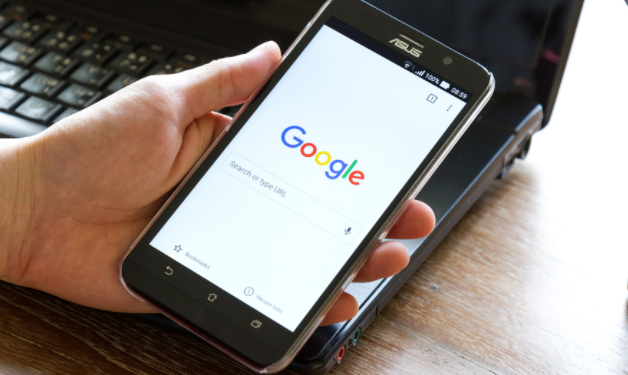 Chrome浏览器提供多项隐私保护设置,本文推荐实用的配置方案,包括禁止跟踪、清除数据等功能的使用方法。
Chrome浏览器提供多项隐私保护设置,本文推荐实用的配置方案,包括禁止跟踪、清除数据等功能的使用方法。
Chrome浏览器省电功能实测与优化方案
 提供Chrome浏览器省电功能实测与优化方案,通过资源管理、插件控制及设置优化延长笔记本及移动设备续航时间。
提供Chrome浏览器省电功能实测与优化方案,通过资源管理、插件控制及设置优化延长笔记本及移动设备续航时间。
